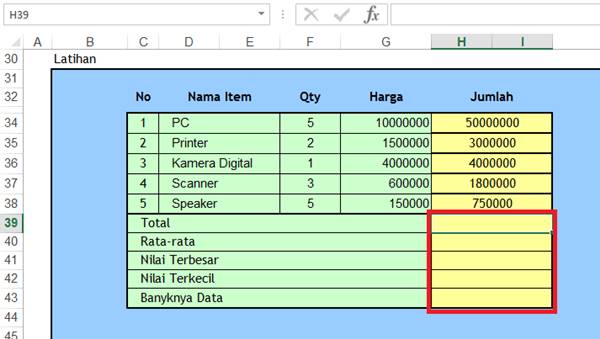Loop.co.id – Mempelajari cara belajar Excel pastinya memiliki banyak sekali manfaat dan berguna bagi bagi kamu yang ingin mengoperasikan penggunaan Excel dengan benar.
Microsoft Excel merupakan salah satu unit terpenting di dalam PC atau laptop yang dapat membantu kamu untuk menyelesaikan tugas penghitungan dengan cepat dan tepat.
Tapi untuk belajar menggunakan Excel, maka kamu harus menyiapkan PC dan Komputer sebagai media belajar pastinya.
Seperti apa fungsi Microsoft Excel?
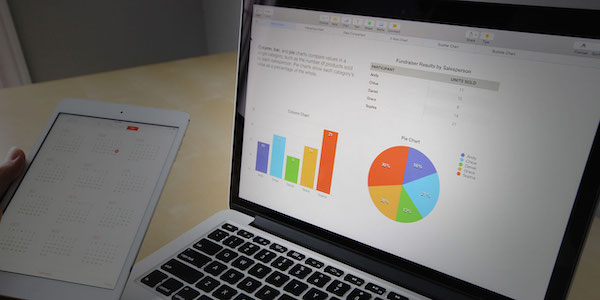
Itulah sebabnya artikel ini hadir memberikan bantuan kepada pembaca untuk memperkenalkan seperti apa cara belajar menggunakan Microsoft Excel dengan benar dan tepat.
Sehingga kamu bisa mengoperasikan Microsoft Excel dengan cepat, praktis, dan efisien. Banyak manfaat yang didapatkan ketika mempelajari aplikasi Microsoft Excel tersebut.